教程介绍
我们在使用Windows11终端的时候,可能会遇到弹出Windows11提示找不到wt.exe的问题,这时候其实只要重新下载一个windowsterminal或者复制一个同名软件即可。
解决方法
方法一
1、首先通过开始菜单打开“设置”
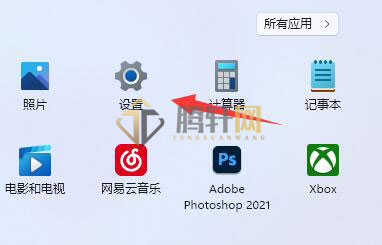
2、接着进入左边“应用”,打开“应用和功能”
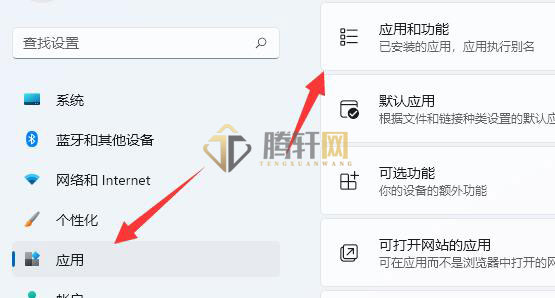
3、然后找到“windows terminal”,将它卸载掉。
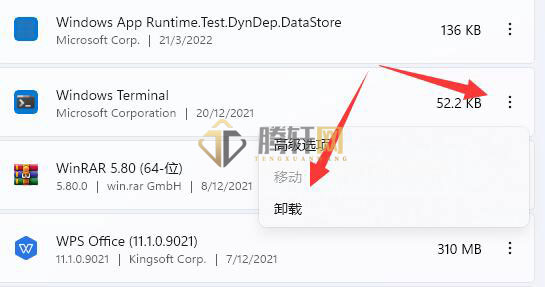
4、卸载后回到开始菜单,打开“Microsoft Store”
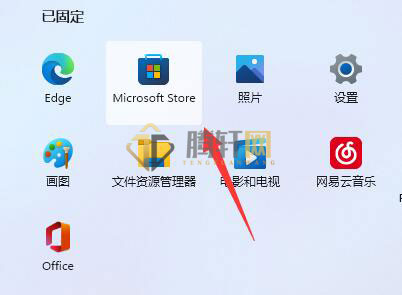
5、打开后,在其中搜索“windows terminal”并将它下载安装回来即可。
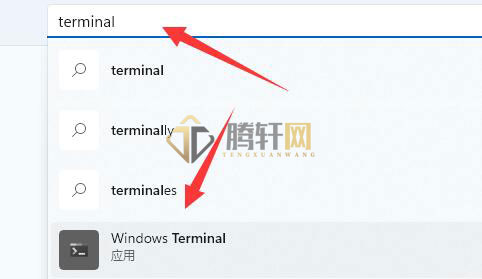
方法二
1、如果还是不行,那么进入电脑“C:\Windows\System32\WindowsPowerShell\v1.0”位置。
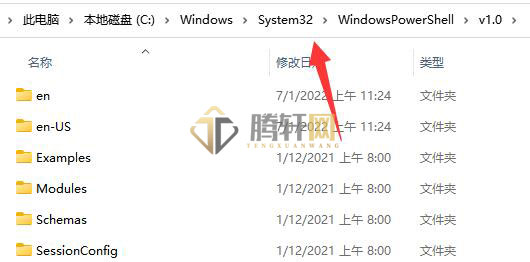
2、在其中复制一个“powershell.exe”
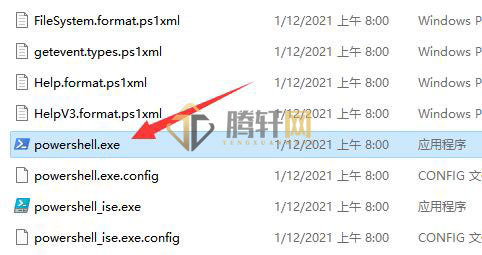
3、随后回到“system32”文件夹,粘贴该文件,并改名为“wt.exe”即可。
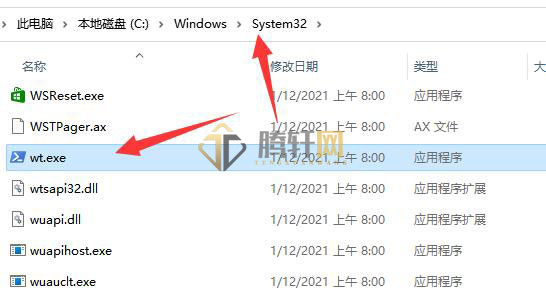
以上本篇文章的全部内容了,感兴趣的小伙伴可以看看,更多精彩内容关注腾轩网www.tengxuanw.com







